Sabit diske erişim nasıl geri kazanılır, sabit disk açılamaması hatası nasıl düzeltilir

Bu yazımızda, sabit diskiniz bozulduğunda ona nasıl yeniden erişebileceğinizi anlatacağız. Haydi gelin birlikte izleyelim!
Windows 10'un en kullanışlı özelliklerinden biri, kurulu Windows Uygulamalarını başka bir sürücüye veya bir USB sürücüye taşımanıza izin vermesidir. Bu özellik, oyunlar gibi bazı büyük uygulamalar C: sürücüsünün büyük bir bölümünü alabildiğinden disk alanından tasarruf etmek isteyen kullanıcılar için faydalıdır ve bu senaryodan kaçınmak için Windows 10 kullanıcıları yeni uygulamalar için varsayılan yükleme dizinini değiştirebilir, veya uygulama zaten yüklüyse, bunları başka bir sürücüye taşıyabilirler.
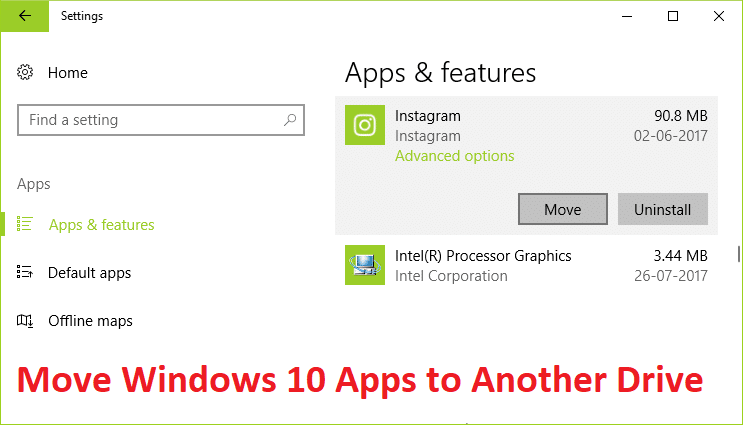
Yukarıdaki özellik, Windows'un önceki sürümlerinde mevcut olmasa da, Windows 10'un tanıtılmasıyla birlikte, sahip olduğu özelliklerin sayısından oldukça memnunlar. Öyleyse daha fazla zaman kaybetmeden, aşağıda listelenen adımların yardımıyla Windows 10 Uygulamalarını Başka Bir Sürücüye Nasıl Taşıyacağınızı görelim.
İçindekiler
Bir şeyler ters giderse diye bir geri yükleme noktası oluşturduğunuzdan emin olun .
Not: Windows 10 ile önceden yüklenmiş olarak gelen bir uygulamayı veya programı taşıyamazsınız.
1. Windows Tuşu + I tuşlarına basarak Ayarlar'ı açın ve ardından Uygulamalar öğesini tıklayın .

Not: En son içerik oluşturucu güncellemesini yakın zamanda yüklediyseniz, Sistem yerine Uygulamalar'a tıklamanız gerekir.
2. Soldaki menüden Uygulamalar ve özellikler'i seçin .
3. Şimdi, sağ pencerede Uygulamalar ve özellikler altında , sisteminizde kurulu tüm uygulamaların boyutunu ve adını göreceksiniz .
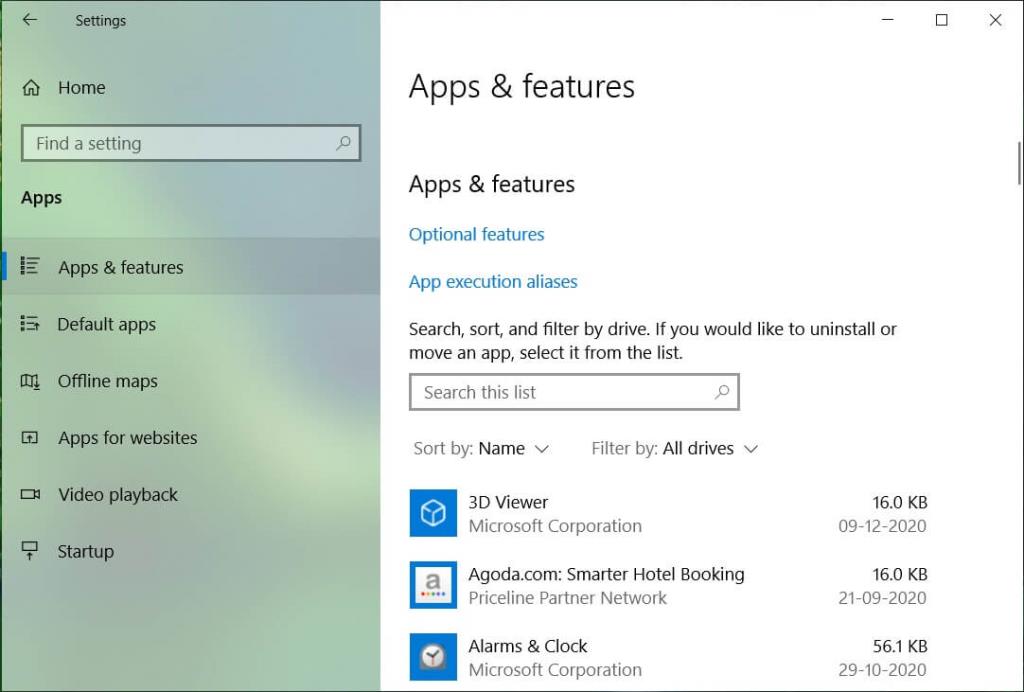
4. Belirli bir uygulamayı başka bir sürücüye taşımak için söz konusu uygulamaya tıklayın ve ardından Taşı düğmesine tıklayın.
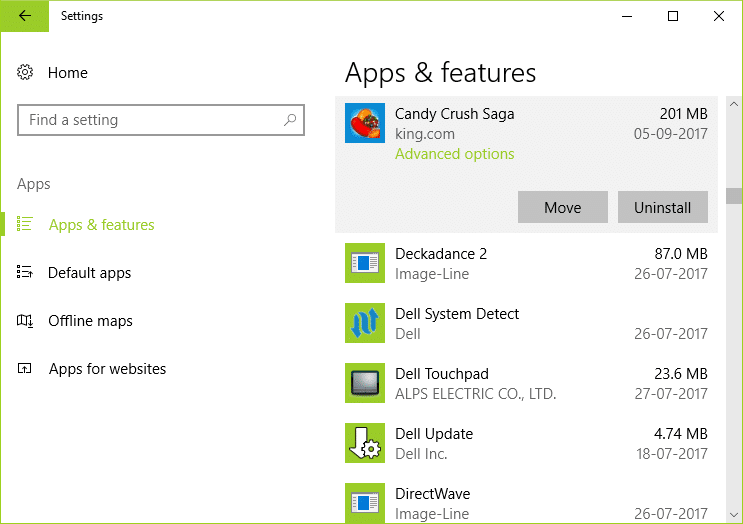
Not: Windows 10 ile önceden yüklenmiş bir uygulamaya veya programa tıkladığınızda, yalnızca Değiştir ve Kaldır seçeneğini göreceksiniz. Aso, bu yöntemi kullanarak bir masaüstü uygulamasını taşıyamazsınız.
5. Şimdi, açılır pencereden, bu uygulamayı taşımak istediğiniz açılır menüden bir sürücü seçin ve Taşı'ya tıklayın .
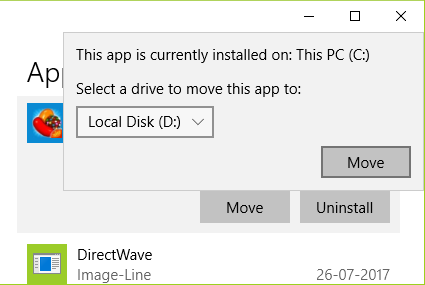
6. Genellikle uygulamanın boyutuna bağlı olduğundan, yukarıdaki işlemin tamamlanmasını bekleyin.
1. Ayarlar'ı açmak için Windows Tuşu + I tuşlarına basın ve ardından Sistem'e tıklayın .

2. Soldaki pencereden Depolama'yı seçin .
3. Şimdi sağ pencerede yeni içeriğin kaydedildiği yeri değiştir'e tıklayın.
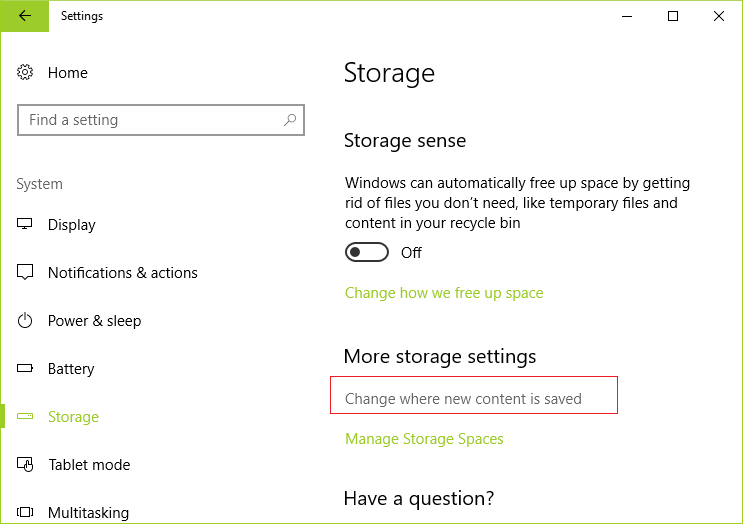
4. “ Yeni uygulamalar şuraya kaydedilecek ” açılır menüsünden başka bir sürücü seçin, o kadar.
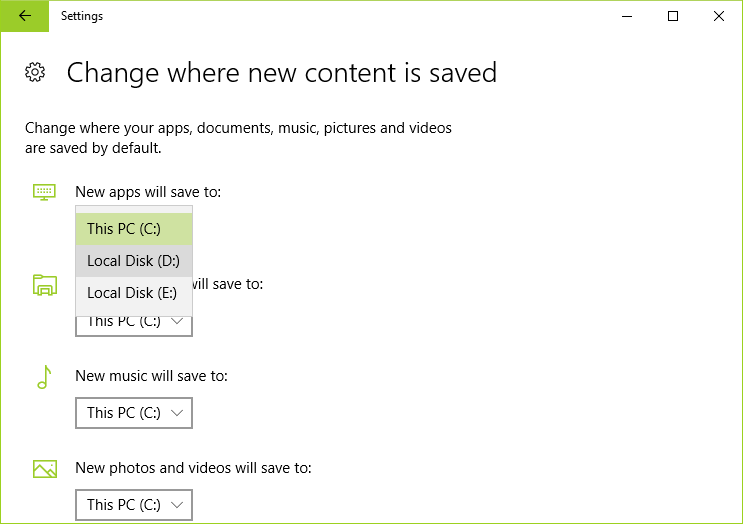
5. Yeni bir uygulama yüklediğinizde, C: sürücüsü yerine yukarıdaki sürücüye kaydedilecektir.
Tavsiye edilen:
Windows 10 Uygulamalarını Başka Bir Sürücüye Nasıl Taşıyacağınızı başarıyla öğrendiniz , ancak bu makaleyle ilgili hala herhangi bir sorunuz varsa , bunları yorum bölümünde sormaktan çekinmeyin.
Bu yazımızda, sabit diskiniz bozulduğunda ona nasıl yeniden erişebileceğinizi anlatacağız. Haydi gelin birlikte izleyelim!
İlk bakışta AirPods, diğer gerçek kablosuz kulaklıklara benziyor. Ancak birkaç az bilinen özelliği keşfedilince her şey değişti.
Apple, yepyeni buzlu cam tasarımı, daha akıllı deneyimler ve bilindik uygulamalarda iyileştirmeler içeren büyük bir güncelleme olan iOS 26'yı tanıttı.
Öğrencilerin çalışmaları için belirli bir dizüstü bilgisayara ihtiyaçları vardır. Bu dizüstü bilgisayar, seçtikleri bölümde iyi performans gösterecek kadar güçlü olmasının yanı sıra, tüm gün yanınızda taşıyabileceğiniz kadar kompakt ve hafif olmalıdır.
Windows 10'a yazıcı eklemek basittir, ancak kablolu cihazlar için süreç kablosuz cihazlardan farklı olacaktır.
Bildiğiniz gibi RAM, bir bilgisayarda çok önemli bir donanım parçasıdır; verileri işlemek için bellek görevi görür ve bir dizüstü bilgisayarın veya masaüstü bilgisayarın hızını belirleyen faktördür. Aşağıdaki makalede, WebTech360, Windows'ta yazılım kullanarak RAM hatalarını kontrol etmenin bazı yollarını anlatacaktır.
Akıllı televizyonlar gerçekten dünyayı kasıp kavurdu. Teknolojinin sunduğu pek çok harika özellik ve internet bağlantısı, televizyon izleme şeklimizi değiştirdi.
Buzdolapları evlerde sıkça kullanılan cihazlardır. Buzdolapları genellikle 2 bölmeden oluşur, soğutucu bölme geniştir ve kullanıcı her açtığında otomatik olarak yanan bir ışığa sahiptir, dondurucu bölme ise dardır ve hiç ışığı yoktur.
Wi-Fi ağları, yönlendiriciler, bant genişliği ve parazitlerin yanı sıra birçok faktörden etkilenir; ancak ağınızı güçlendirmenin bazı akıllı yolları vardır.
Telefonunuzda kararlı iOS 16'ya geri dönmek istiyorsanız, iOS 17'yi kaldırma ve iOS 17'den 16'ya geri dönme konusunda temel kılavuzu burada bulabilirsiniz.
Yoğurt harika bir besindir. Her gün yoğurt yemek faydalı mıdır? Her gün yoğurt yediğinizde vücudunuzda nasıl değişiklikler olur? Hadi birlikte öğrenelim!
Bu yazıda en besleyici pirinç türleri ve seçtiğiniz pirincin sağlık yararlarından nasıl en iyi şekilde yararlanabileceğiniz ele alınıyor.
Uyku düzeninizi ve uyku vakti rutininizi oluşturmak, çalar saatinizi değiştirmek ve beslenmenizi buna göre ayarlamak, daha iyi uyumanıza ve sabahları zamanında uyanmanıza yardımcı olabilecek önlemlerden birkaçıdır.
Kiralayın Lütfen! Landlord Sim, iOS ve Android'de oynanabilen bir simülasyon mobil oyunudur. Bir apartman kompleksinin ev sahibi olarak oynayacak ve dairenizin içini iyileştirme ve kiracılar için hazır hale getirme amacıyla bir daireyi kiralamaya başlayacaksınız.
Bathroom Tower Defense Roblox oyun kodunu alın ve heyecan verici ödüller için kullanın. Daha yüksek hasara sahip kuleleri yükseltmenize veya kilidini açmanıza yardımcı olacaklar.













